
今回は
【エックスサーバーに作成したSubversion『SVN』のリポジトリをチェックアウトする方法】
と題しまして『SVN』のリポジトリをチェックアウトする方法をご紹介します。
それではさっそく方法を一つずつ順を追ってみていきましょう。
TortoiseSVNによるチェックアウト方法
これからご紹介する方法は前提として、TortoiseSVNをお使いのWindowsPCにダウンロードしている必要がありますのでご注意ください。
格納フォルダ作成
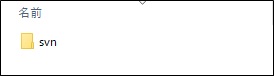
お使いのPC上にチェックアウトした
ファイル、フォルダを格納するフォルダを作成します。
設定を選択
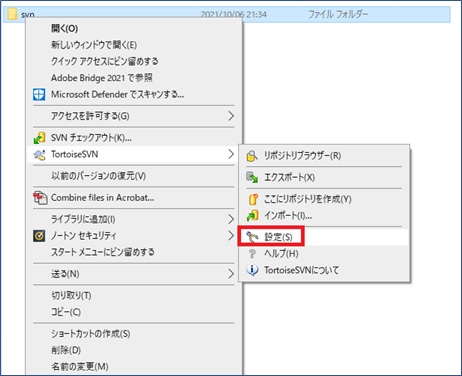
フォルダ上で右クリック後に
TortoiseSVN>設定
を選択します。
「全般」の「編集」をクリック
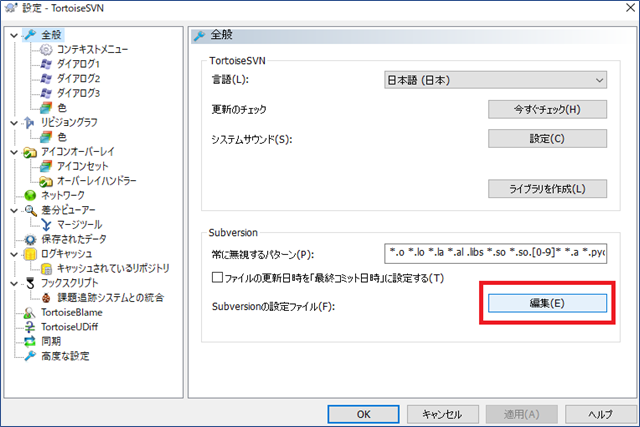
サイドバーより「全般」を選択し「編集」ボタンをクリックします。
enable-auto-propsをyesにし、コメントアウト(#)を外す
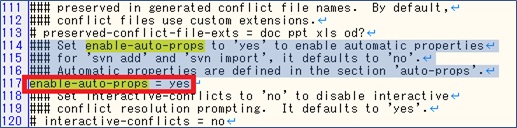
「#」でコメントアウトされているので削除し「yes」と記述し保存します。
記述を追加
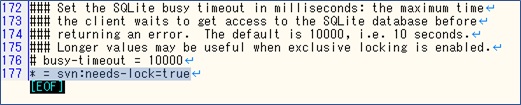
開いたファイルに
|
1 |
* = svn:needs-lock=true |
を追記し保存します。
ネットワーク設定
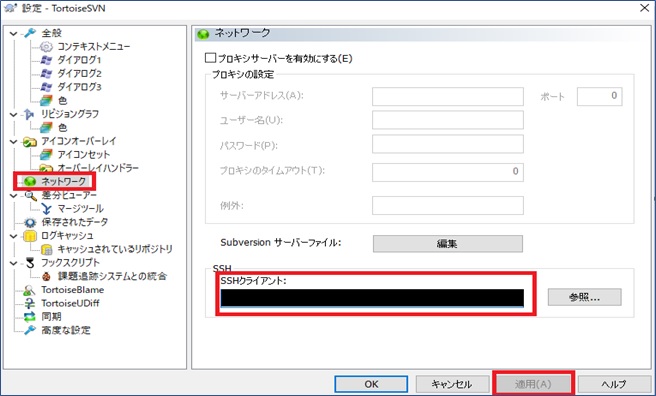
サイドバーより「ネットワーク」を選択します。
前もってサーバー管理者より渡された
〇〇〇.key
〇〇〇.ppk
ファイルをチェックアウト先にコピーします。
発行されたクライアント情報
|
1 |
C:\Program Files\TortoiseSVN\bin\TortoisePlink.exe -l <ユーザー名> -pw <パスワード> |
をSSHクライアントへセットし「適用」をクリックし「OK」を押します。
ユーザー名、パスワードがわからない場合はサーバー管理者へ確認しましょう。
チェックアウト
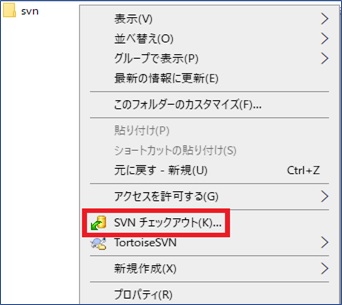
チェックアウトするローカルフォルダ上で右クリックします。
その後「SVN チェックアウト」をクリックします。
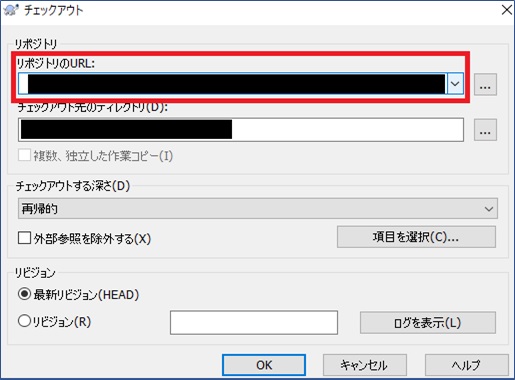
|
1 |
svn+ssh://xxxxx... |
前もってサーバー管理者より渡された
リポジトリURLを入力し「OK」をクリックします。
正常に処理が実行されればチェックアウト完了です。
お疲れさまでした。
以上でエックスサーバーに作成したSubversion『SVN』のリポジトリをチェックアウトすることができました。
最後に
一度チェックアウトするとしばらく同じようにチェックアウトする機会がなくなるため、
また忘れてしまったという際にはこの記事を再度ご確認いただければ嬉しいです。